夸克网盘添加备份文件夹的方法
2023-01-28 00:03:51作者:极光下载站
夸克网盘是一款非常方便实用的网盘软件,它的功能十分强大,支持文件格式的转换,可以在线观看保存的视频资源,大文件也能快速进行上传或下载。在使用夸克网盘的过程中,有的小伙伴可能需要将自己电脑中重要的文件进行备份,在夸克网盘中,我们不仅可以上传文件,还可以设置让文件自动进行备份。添加自动备份文件的方法也很简单,我们只需要打开夸克网盘中的自动备份功能,然后点击添加选项,最后将电脑中的文件夹选中并点击“选择文件夹”选项即可。有的小伙伴可能不清楚具体的操作方法,接下来小编就来和大家分享一下夸克网盘添加备份文件夹的方法。
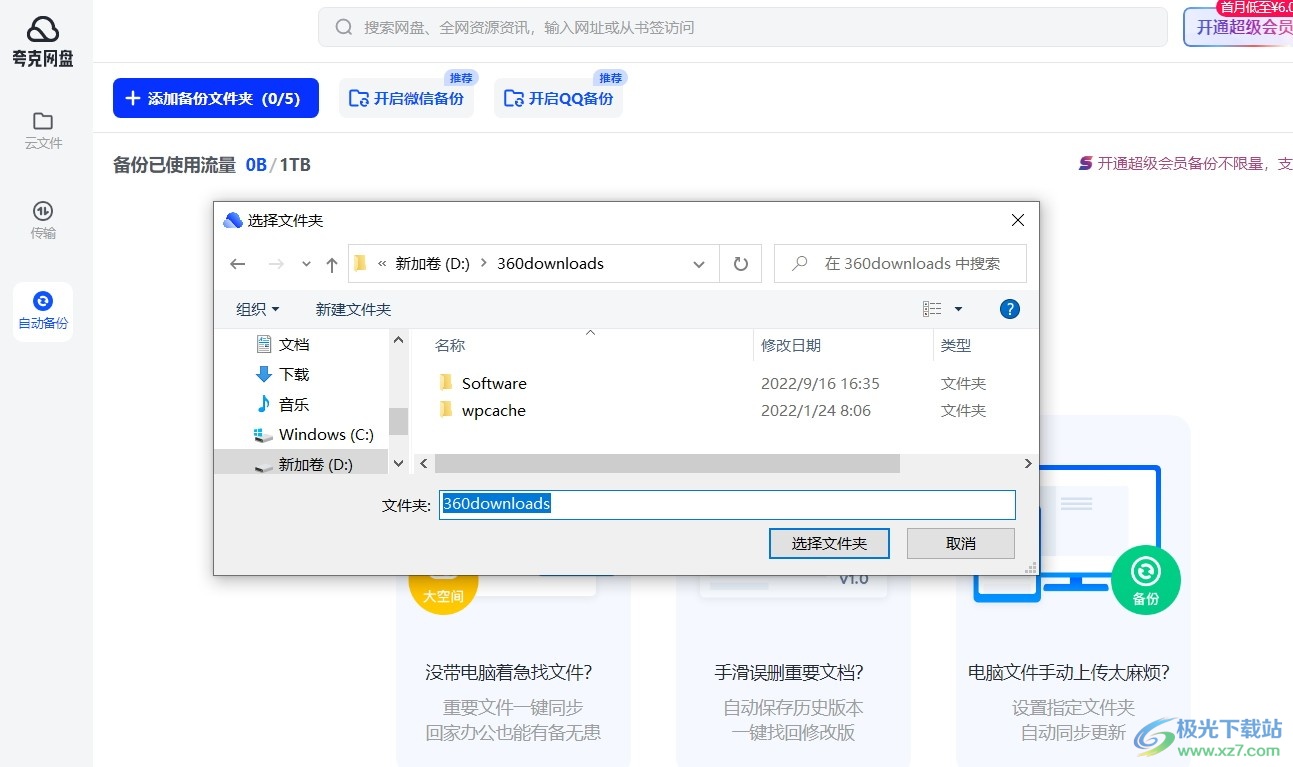
方法步骤
1、第一步,我们先在电脑中打开夸克网盘软件,然后在软件页面的左侧列表中找到“自动备份”选项,点击打开该选项
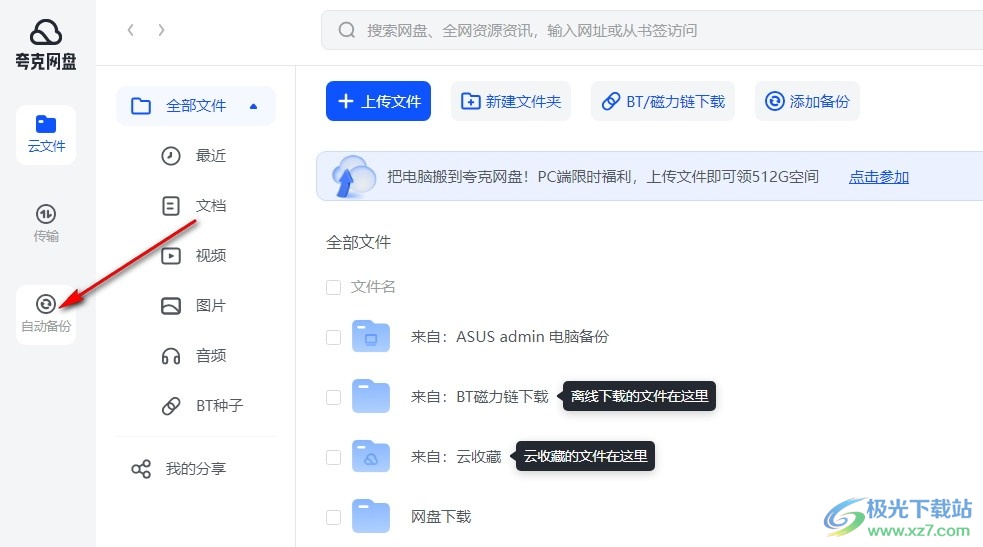
2、第二步,打开“自动备份”选项之后,我们在“自动备份”页面中可以看到“添加备份文件夹”选项,点击该选项
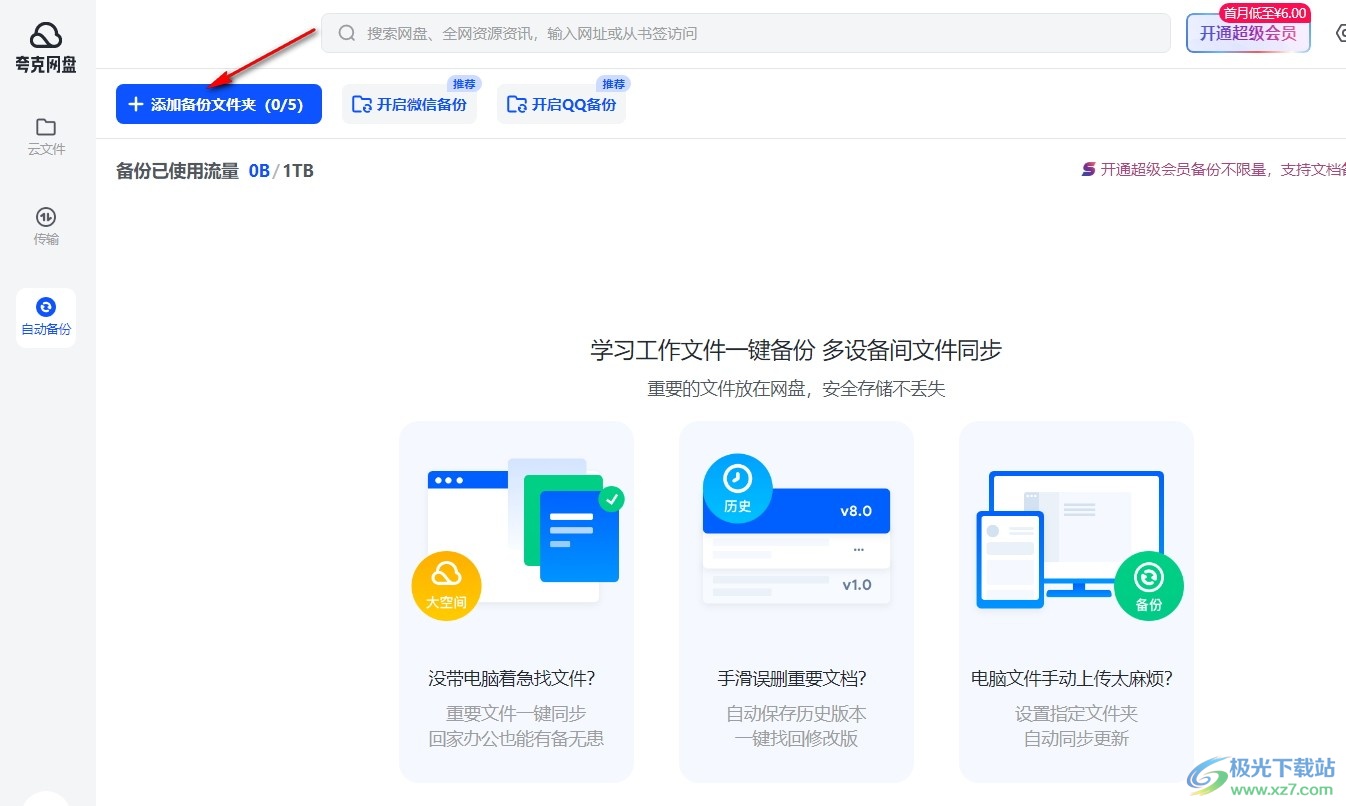
3、第三步,点击“添加备份文件夹”选项之后,我们进入文件夹页面,在该页面中,我们找到自己想要进行自动备份的文件夹,然后点击“选择文件夹”选项
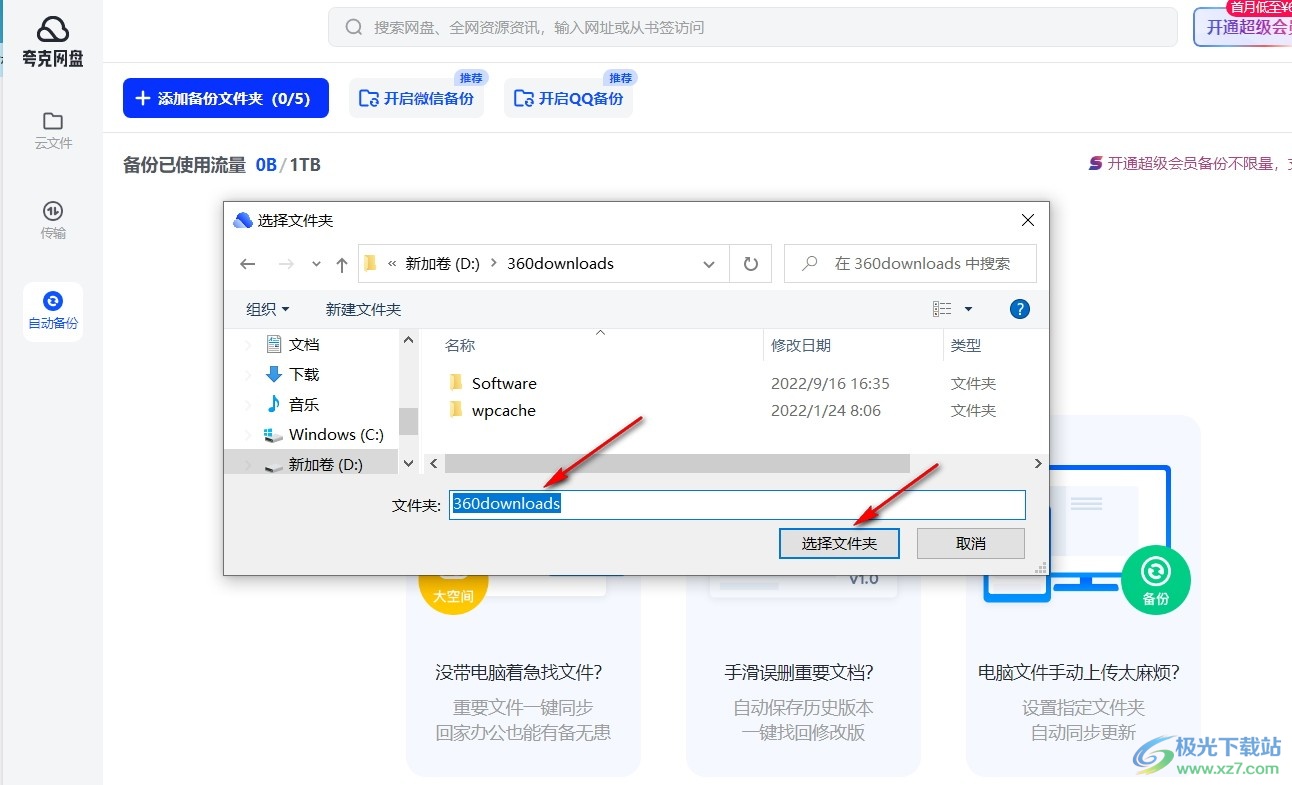
4、第四步,添加好备份文件夹之后,在自动备份页面中可以看到“你可以在[全部文件」>「来自:ASUS admin电脑备份」中查看已备份文件夹”提示,根据该提示,我们点击打开“云文件”选项
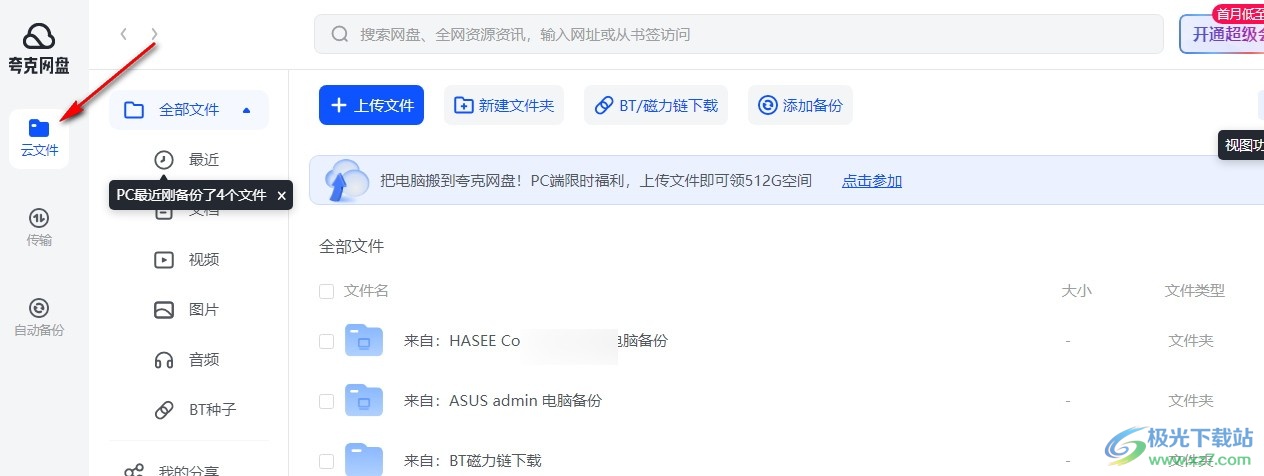
5、第五步,点击云文件之后,再点击“全部文件”选项,接着在页面中,我们就可以看到“来自:ASUS admin电脑备份”文件了,点击打开该文件
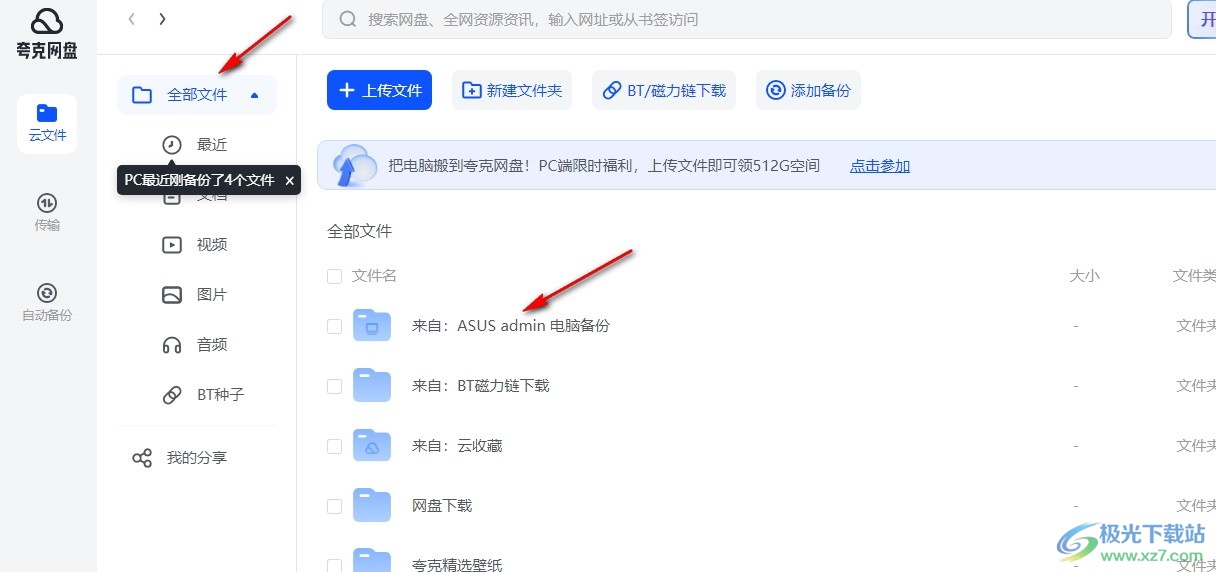
6、第六步,点击打开该文件之后,我们在文件页面中就可以看到自己刚刚备份的文件夹了
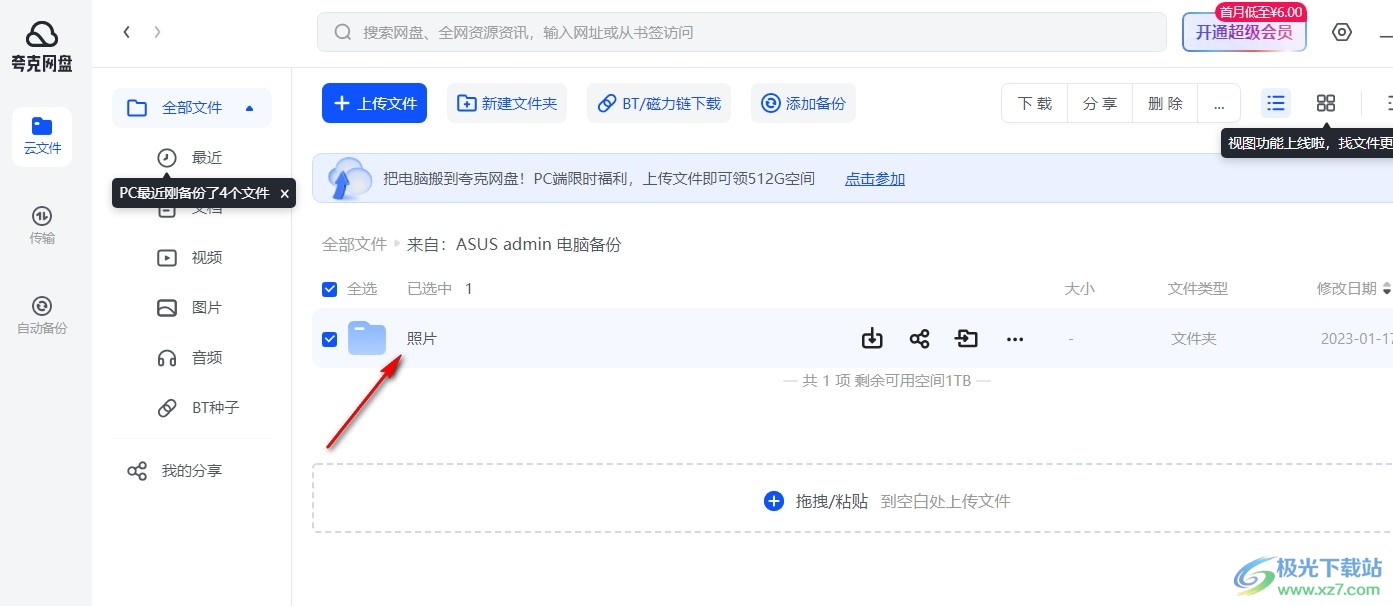
以上就是小编整理总结出的关于夸克网盘添加备份文件夹的方法,我们进入夸克网盘软件页面,然后点击自动备份选项,在自动备份页面中,我们点击添加备份选项,然后在文件夹页面中选中需要备份的文件并点击“选择文件夹”选项即可,感兴趣的小伙伴快去试试吧。
